IPhone에서 음성 메모를 사용하는 방법
Apple의 음성 메모는 오디오를 녹음할 수 있는 무료 앱입니다. 아이폰, 아이패드, 그리고 애플워치. 이 음성 녹음기 응용 프로그램은 녹음 및 편집 기능이 있는 단순하고 간소화된 디자인이 특징입니다. 백업, 공유 또는 고급 기능을 위해 오디오 녹음을 다른 서비스로 내보내기도 지원합니다. 편집.
음성메모 앱은 모든 기기에 설치되어 있습니다. iOS 장치를 사용할 수 있지만 앱 스토어에서 다시 설치 삭제한 경우 무료입니다.
음성 메모 앱으로 iPhone에 녹음하는 방법
iPhone 음성 메모 앱으로 오디오를 녹음하는 것은 매우 간단합니다. iPhone에서 음성을 녹음하는 방법은 다음과 같습니다.
iPhone 또는 다른 iOS 기기에서 음성 메모 앱을 엽니다.
-
빨간색을 탭하세요 기록 버튼을 눌러 새로운 음성 녹음을 시작하세요.
빠른 탭만 하면 됩니다. 보유할 필요가 없습니다.
더 많은 옵션을 보려면 녹음할 때 작은 빨간색 수평선을 탭하세요. 녹음을 일시 중지했다가 재개하여 열리는 화면의 동일한 사운드 파일 내에서 여러 녹음을 유지할 수 있습니다.
-
빨간색을 탭하세요 멈추다 녹음을 멈추고 싶을 때 버튼을 누르세요.

-
선택하다 새 녹음 을 누르고 녹음 이름을 입력합니다. 녹음은 입력한 이름으로 저장됩니다.

iPhone에서 음성 메모를 다듬는 방법
Apple의 음성 메모 앱에는 기본 편집 기능만 포함되어 있습니다. 앱에서 음성 녹음을 다듬는 방법은 다음과 같습니다.
음성 메모 시작 화면에서 편집할 오디오 녹음을 누릅니다.
탭 생략.
-
수도꼭지 녹음 편집.
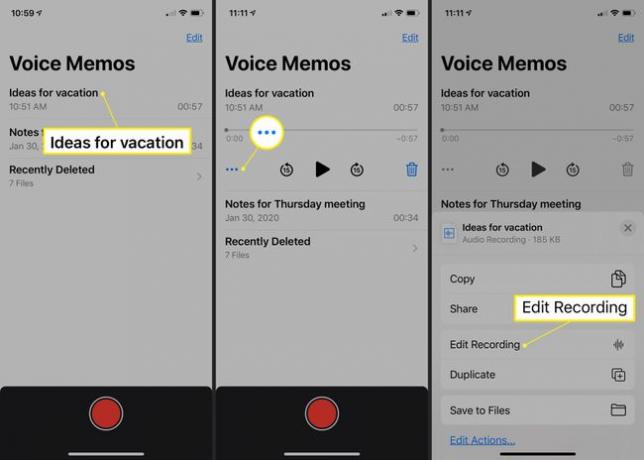
탭 수확고 상.
화면 하단의 노란색 핸들을 드래그하여 보관하려는 녹음 섹션을 묶습니다.
수도꼭지 손질 트림 핸들 외부의 녹음 부분을 제거합니다.
-
수도꼭지 구하다 변경 사항을 확인합니다.
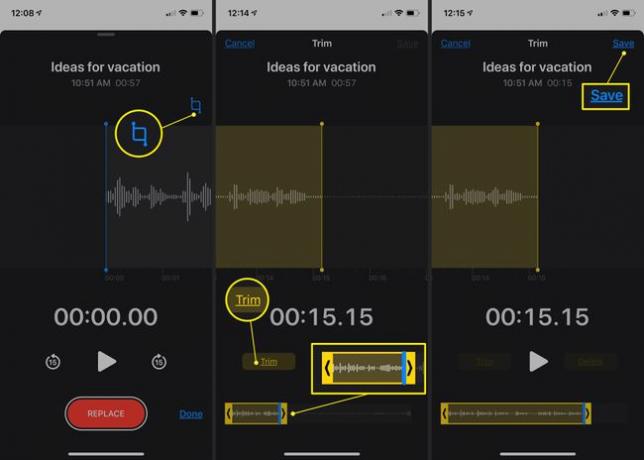
오디오 섹션을 삭제하려면 수확고 아이콘을 누르고 타임라인의 일부를 선택한 다음 삭제. 마지막으로 구하다.
오디오 파일에 대한 편집을 모두 마쳤으면 완료.
iPhone 음성 메모를 삭제하는 방법
음성 메모 앱에서 오디오 녹음을 삭제하려면 녹음을 누른 다음 쓰레기통 옆에.

확인 메시지를 받지는 못하지만 실수로 녹음을 삭제한 경우 다시 받을 수 있습니다. 탭 최근 삭제됨 카테고리에서 파일 이름을 탭한 다음 다시 덮다 > 녹음 복구.
iPhone에서 음성 메모를 보내는 방법
녹음이 끝나면 음성 메모 앱의 오디오 파일을 다양한 앱과 서비스로 보낼 수 있습니다.
보내려는 파일을 탭합니다.
탭 생략.
수도꼭지 공유하다.
-
연락처를 탭하여 연락처로 보내거나 앱으로 내보냅니다.

-
아래로 스크롤하여 Apple 음성 메모 녹음을 백업할 수도 있습니다. 클라우드 스토리지 같은 서비스 드롭 박스 또는 탭 파일에 저장 장치에 저장합니다.
녹음을 내보내거나 백업할 때 오류가 발생하면 다음으로 자신에게 보내보십시오. 이메일을 보내고 컴퓨터에서 파일을 연 다음 원하는 서비스 또는 다음 연락처로 보내십시오. 거기.
음성 메모 앱 팁
음성 녹음기 iPhone 앱인 음성 메모는 인터뷰를 하거나 메모를 하는 데 도움이 될 수 있습니다. 당신은 심지어 그것을 사용할 수 있습니다 전화 통화 녹음.
다음은 이를 최대한 활용할 수 있는 몇 가지 유용한 팁입니다.
- 저장용량 확인: 음성 메모 녹음은 기술적으로 원하는 만큼 오래 갈 수 있지만 장치의 여유 공간에 따라 제한됩니다. 필요한 경우 다음을 수행할 수 있습니다. 약간의 공간을 확보.
- 테스트 녹음을 하세요: 중요한 긴 형식의 인터뷰를 하기 전에 모든 것이 제대로 작동하고 배경 소음이 너무 크지 않은지 확인하기 위해 10초 동안 테스트 녹음을 빠르게 합니다.
- 마이크 사용: 당신은 할 필요가 없습니다 마이크를 사용하다, 그러나 iPhone에 연결하면 오디오 품질이 크게 향상될 수 있습니다. 필요할 수 있습니다. 동글.
- 녹음을 즉시 백업하십시오: 예방책으로 음성 녹음이 완료되는 즉시 자신에게 이메일로 사본을 보내거나 다음과 같은 클라우드 서비스에 백업하는 것이 좋습니다. 원드라이브 또는 구글 드라이브. 이렇게 하면 iPhone을 분실하거나 파손하더라도 필수 오디오가 손실되지 않습니다.
